Cum să activați mai multe imagini de fundal în Android

Android este bine cunoscut pentru diferitele moduri de modificare și personalizare a ecranelor de acasă. Și puteți avea un fundal diferit pentru fiecare folosind GO Multiple Wallpaper.
Sistemul de operare Android este cunoscut pentru diferitele modurise pot personaliza ecrane de pornire, se adaugă widget-uri și se poate regla orice componentă vizuală a interfeței de utilizator. Unul dintre aceste modificări include un ecran diferit pentru fiecare ecran de acasă. Acest lucru se aplică dacă utilizați două sau mai multe ecrane de pornire pentru dispozitiv. Cu o nouă aplicație de la Go Devs, Go Multiple Wallpaper face acest lucru super ușor și rapid.
Folosind Go Multiple Wallpaper pe Android
În primul rând, va trebui să descărcați aplicația Go Multiple Wallpaper din Play Store. Rețineți că aceasta funcționează pentru toți lansatorii și nu trebuie să instalați GoLauncher EX pentru ca acesta să funcționeze.
Apoi, accesați setările lansatorului pentru a schimba imaginea de fundal. Acest pas variază cu diferite lansatoare.
Dacă utilizați Go Launcher EX, puteți să apăsați și să țineți apăsat pe mijlocul ecranului de pornire și ar trebui să obțineți o bară de meniu în partea de jos. Alegeți Wallpaper.
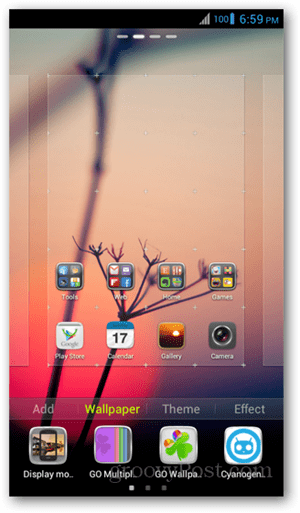
De aici, alegeți pictograma pentru Go MultipleTapet. Pe ecranul următor, alegeți o imagine pentru fiecare ecran de acasă. Puteți alege dintre imaginile încorporate sau să le adăugați din galeria dvs. Dacă aveți șapte ecrane de pornire, aplicația vă va permite să adăugați până la șapte imagini. În exemplul de mai jos, am trei ecrane de acasă.
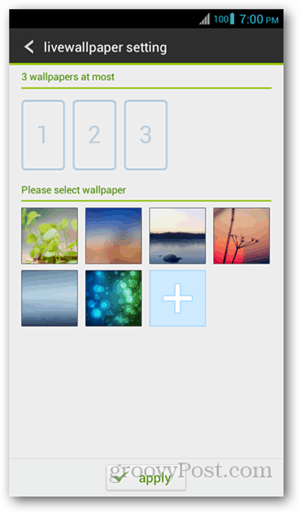
Când ați terminat, imaginile apar în partea de sus apagina. Pentru a le reordona, țineți apăsat o imagine și trageți-o la locul dorit. Pentru a șterge o imagine, atingeți pictograma minus din colțul din dreapta sus al miniaturii imaginii. Apoi faceți clic pe butonul Aplicați.
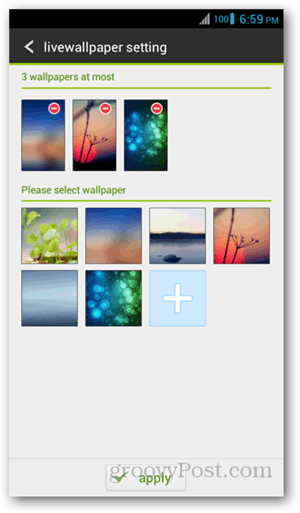
Pentru alți lansatori, accesați Meniul, alegețischimbați tapetul, apoi selectați Fundal viu. Mergeți pe mai multe imagini de fundal pe listă - atingeți-l și urmați aceleași instrucțiuni menționate mai sus.
Rezultatul este o schimbare a imaginii la glisareprin ecrane de acasă. Tranzițiile se fac frumos, iar imaginile par a fi destul de ușoare pentru a se combina cu orice temă de lansare. Dacă doriți să vă maximizați imaginile și nu puteți alege doar una pentru setat, această aplicație este o soluție binevenită.










Lasa un comentariu